
КАТЕГОРИИ:
Архитектура-(3434)Астрономия-(809)Биология-(7483)Биотехнологии-(1457)Военное дело-(14632)Высокие технологии-(1363)География-(913)Геология-(1438)Государство-(451)Демография-(1065)Дом-(47672)Журналистика и СМИ-(912)Изобретательство-(14524)Иностранные языки-(4268)Информатика-(17799)Искусство-(1338)История-(13644)Компьютеры-(11121)Косметика-(55)Кулинария-(373)Культура-(8427)Лингвистика-(374)Литература-(1642)Маркетинг-(23702)Математика-(16968)Машиностроение-(1700)Медицина-(12668)Менеджмент-(24684)Механика-(15423)Науковедение-(506)Образование-(11852)Охрана труда-(3308)Педагогика-(5571)Полиграфия-(1312)Политика-(7869)Право-(5454)Приборостроение-(1369)Программирование-(2801)Производство-(97182)Промышленность-(8706)Психология-(18388)Религия-(3217)Связь-(10668)Сельское хозяйство-(299)Социология-(6455)Спорт-(42831)Строительство-(4793)Торговля-(5050)Транспорт-(2929)Туризм-(1568)Физика-(3942)Философия-(17015)Финансы-(26596)Химия-(22929)Экология-(12095)Экономика-(9961)Электроника-(8441)Электротехника-(4623)Энергетика-(12629)Юриспруденция-(1492)Ядерная техника-(1748)
Задач оптимального линейного программирования
|
|
|
|
Инструкция по использованию MS Excel для решения
1. Подготовить в MS Excel таблицы исходных и промежуточных данных для построения оптимизационной модели линейного программирования.
2. Для формирования модели в меню “Сервис” выберите команду “Поиск решения ”. На экране появится диалоговое окно “Поиск решения” (рис 1):

Рис. 1
3. Описание использования диалогового окна “ Поиск решения ”.
3.1. В поле “Установить целевую ячейку” введите адрес или имя ячейки, в которой находится формула целевой функции оптимизируемой модели.
3.2. Выберите режим максимизации или минимизации целевой функции. Возможно установление конкретного значения целевой функции.
3.3. В поле “Изменяя ячейки” укажите диапазон изменяемых ячеек (переменных модели). Изменяемые ячейки должны быть связаны с целевой ячейкой. Допускается установка до 200 изменяемых ячеек.
3.3.1. Чтобы автоматически найти все ячейки, влияющие на формулу модели, нажмите кнопку “Предположить”.
3.4. В поле “Ограничения” введите все ограничения, накладываемые на поиск решения. Использовать клавиши “Добавить”, “Удалить”, “Изменить”. При нажатии клавиш “Добавить” и “Изменить” появляется диалоговое окно “Добавить ограничение” и “Изменить ограничение” (рис.2):

Рис. 2
Описание диалогового окна “Добавить ограничение” и “Изменить ограничение”:
3.4.1. “Ссылка на ячейку”
Служит для указания ячейки или диапазона ячеек, на значения которых необходимо наложить ограничение. (Левая часть ограничений модели оптимального линейного программирования).
3.4.2. “Ограничение”
Служит для задания условия, которое накладывается на значения ячейки или диапазона, указанного в поле “Ссылка на ячейку”. (Правая часть ограничения модели оптимального линейного программирования). Правую часть ограничения можно задать конкретным числом или ссылкой на ячейку. Для линейных задач ограничений на количество граничных условий не налагается.
|
|
|
3.4.3. При задании граничных условий можно использовать следующие операторы:
Оператор Значение
<= меньше или равно
>= больше или равно
= равно
int целое число (применимо только к изменяемым ячейкам)
bin двоичное (применимо только к изменяемым ячейкам)
3.4.4. “Добавить”
Нажмите на кнопку, чтобы, не возвращаясь в окно диалога “Параметры поиска решения”, наложить новое условие на поиск решения задачи.
3.5. Для установки параметров решения задачи нажать клавишу “Параметры” в диалоговом окне “Поиск решения”. На экране появится диалоговое окно “Параметры поиска решения” (рис.3):
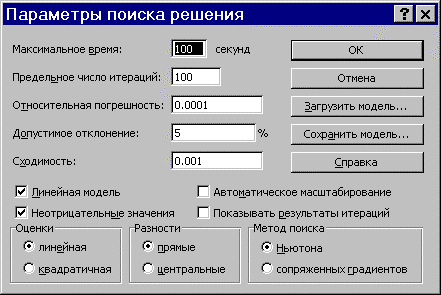
Рис. 3
С его помощью можно изменять условия и варианты поиска решения для линейных и нелинейных задач, загружать и сохранять оптимизационные модели. Значения и состояния элементов управления, используемые по умолчанию, подходят для решения большинства задач.
Описание режимов диалогового окна “Параметры поиска решения”:
3.5.1. “Линейная модель”
Служит для ускорения поиска решения линейной задачи оптимизации или линейной аппроксимации нелинейной задачи.
3.5.2. “Значения не отрицательны”
Позволяет установить нулевую нижнюю границу для тех влияющих ячеек (переменных модели), для которых она не была указана в поле “Ограничение” диалогового окна “Добавить ограничение”.
3.5.3. “Сохранить модель”

Рис. 4
Служит для отображения на экране диалогового окна “Сохранить модель” (рис.4), в котором можно задать ссылку на область ячеек, предназначенную для хранения модели оптимизации. Можно также ввести ссылку на верхнюю ячейку столбца, в котором следует сохранить модель.
|
|
|
3.5.4. “Загрузить модель”
Служит для отображения на экране диалогового окна “Загрузить модель”, в котором можно задать ссылку на область ячеек, содержащих загружаемую модель.

Рис. 5
Диалоговое окно “Загрузить модель” (рис.5) используется для задания ссылки на область загружаемой модели оптимизации. Ссылка должна адресовать область модели целиком, не достаточно указать только первую ячейку.
3.6. Для запуска поиска решения нажмите кнопку “Выполнить” диалогового окна “Поиск решения”
Для вывода итогового сообщения и найденного решения используется диалоговое окно “Результаты поиска решения” (рис.6):

Рис. 6
3.6.1. Чтобы сохранить найденные значения переменных в указанных ячейках, установите переключатель в диалоговом окне “Результаты поиска решения” в положение “Сохранить найденное решение”.
3.6.2. Переключатель “Восстановить исходные значения” служит для восстановления исходных значений влияющих ячеек модели.
3.6.3. “Тип отчета” Служит для указания типа отчета (“Результаты”, “Устойчивость” и/или “Пределы”). Каждый отчет размещается на отдельном листе книги.
3.6.3.1. Отчет “Результаты”.
Используется для создания отчета, состоящего из целевой ячейки (целевой функции) и списка влияющих ячеек модели (переменных), их исходных и конечных значений, а также формул ограничений и дополнительных сведений о наложенных ограничениях.
3.6.3.2. Отчет “Устойчивость”.
Используется для создания отчета, содержащего сведения о чувствительности решения к малым изменениям в формуле модели (выражении целевой функции) или в формулах ограничений.
3.6.3.3. Отчет “Пределы”.
Используется для создания отчета, состоящего из целевой ячейки и списка влияющих ячеек модели, их значений, а также нижних и верхних границ.
|
|
|
|
Дата добавления: 2014-01-05; Просмотров: 875; Нарушение авторских прав?; Мы поможем в написании вашей работы!